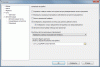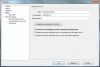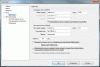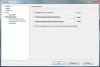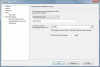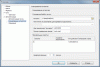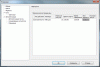Здесь описаны все настройки программы, постранично. Параметры, сохраняемые в базе данных, выделены подчеркнутым шрифтом, они одинаковы для всех рабочих мест. Остальные параметры являются локальными для каждого отдельного рабочего места, то есть настраиваются на каждом рабочем месте отдельно.
Закладка "Общие" содержит в себе самые общие настройки программы
Скрывать главную панель инструментов при разворачивании окна в программе - панель кнопок в главном окне программы может автоматически убираться, если развернуть внутренние окна программы, такие как адресная книга, диспетчер почты.
Размещать локальные настройки в собственном каталоге пользователя - если установлена галочка, то все настройки пользователя (ini-файлы), а также локальные и временные файлы будут размещены в каталоге, определенном для него системой windows (c:\users\имя пользователя), что дает возможность работать с одним MailProcessor.exe в разных сессиях, что удобно при работе в режиме терминала. Если галочка не стоит, то все индивидуальные настройки и файлы будут создаваться и храниться в рабочем каталоге программы (около MailProcessor.exe либо в подкаталогах).
Отображать уведомления системы для данного рабочего места - встроенная система уведомлений отображает новые сообщения в нижнем правом углу окна. Уведомления могут быть разного цвета в зависимости от их типа (уведомление, предупреждение, ошибка). Уведомления могут генерироваться системой автоматически при обработке почты, а также могут быть созданы пользовательскими скриптами. Выводить ли их на данном рабочем месте - определяется этим параметром.
Отображать только уведомления об ошибках или предупреждениях - отфильтровать на данном рабочем месте только предупреждения и ошибки.
Автоматический добор таблицы при просмотре - в справочниках ,в нашем случае - в адресной книге, данные отображаются целиком, выводятся постепенно, во время простоя (нет действий со стороны пользователя). Актуально для больших таблиц.
Контроль запуска нескольких приложений - можно контролировать запуск экземпляров программы MailProcessor.exe, подавляя наличие нескольких копий в памяти. Если установлено "проверять в рамках пользователя Windows", то при запуске программа проверит, не запущен ли еще один экземпляр программы (с данного места) этим пользователем Windows, и если запущен, то запускаемый экземпляр завершит работу, а пользователь будет переключен на запущенный ранее. Аналогично работает вариант "для всех на этом компьютере", но тогда запущен может быть один экземпляр, независимо от того, кто из пользователей его стартовал. По-умолчанию контроль не производится ( опция "не проверяется").
Каталог общего доступа - Mailprocessor - каталог общего доступа
Закладка "Сеть", здесь определяются основные параметры организации
ФИО: имя пользователя, указываемое в адресе исходящей почты
e-mail адрес: адрес, указываемый в исходящей почте
Организация: название организации
Параметры соединения с Internet - можно указать параметры, используемые при Dialup-соединении, когда требуется, чтобы MailProcessor автоматически входил в сеть и выходил из нее при завершении работ. Указывается либо "локальная сеть" (по-умолчанию), что означает, что присоединения не требуется, либо выбирается соединение из списка диалап-соединений.
Доставка почты разрешена отдельным пользователям - если установлен этот флаг (параметр глобальный для базы, прописывается в базе), то доставку осуществляют только экземпляры с установленным флагом "разрешить данному рабочему месту (пользователю) доставку почты" (локальный для каждого рабочего места параметр).
Скрывать прогресс доставки почты, если приложение свернуто - если приложение свернуто в системном трее и выполняет задачи по доставке почты, то при установленном данном флаге пользователь не увидит окна прогресса доставки, чтобы не мешать другим работам.
Закладка "транспорт" - основные настройки серверов почты и почтовых ящиков
Отправка почты (SMTP): здесь устанавливаются стандартные для почтовых программ настройки smtp-протокола. При установленном флаге "использовать логин и пароль получения почты POP3" логин и пароль будут взяты из параметра "получение почты"
Получение почты (POP3): параметры POP3
Таймаут: в секундах, максимальный период ожидания ответа от сервера, не считающийся ошибкой
Принимать только почту, отправленную программой MailProcessor - при установленном флаге программа будет принимать только письма, помеченные внутренней меткой программы, которую mailprocessor выставляет всем своим письмам. Пароль для хешкода метки используется встроенный, либо можно его переопределить, сделать персональным для собственной сети, указав в параметре "пароль-идентификатор".
Переподключаться к серверу после каждого письма - бывает необходимо, если плохая связь с частыми разрывами. Эта опция позволит читать каждое отдельное письмо отдельными сессиями.
Закладка "автоматизация"
Проверять почту каждые __ минут - автоматическое подключение к серверу и проверка почты с указанным интервалом. Удобно при использовании опции командной строки -auto (см Параметры запуска программы MailProcessor)
Хранить письма в корзине максимум __ дней - определяет максимальный срок хранения писем в корзине с момента их сохранения в этой папке.
Хранить письма в прочитанных максимум __ дней - определяет максимальный срок хранения писем в папке "обработанное". При истечении срока письма сохраняются в корзине, дальше хранятся там до достижения лимита хранения в корзине.
Сразу отправлять почту, если есть подключение к Интернет - если создается письмо (вручную либо автоматически), и windows подключен к сети, либо подключение постоянное, то письмо отправляется сразу же после его сохранения в базе, если установлен данный флаг. В противном случае письма хранятся в папке "исходящие" до их ручной отправки, либо отправки по таймеру.
Закладка "автоматизация почты"
При получении нестандартного письма выполнять команду: если письмо не является стандартным (см. MailProcessor - настройка импорта файлов входящей почты), то можно использовать либо встроенный скрипт (движок FastScript, языки - PascalScript,JavaScript,CPP,Basic), либо встроенный в Windows Active Script, либо внешний исполняемый модуль. Каталог экспорта при приеме автопочты - передается в скрипты как параметр, а также используется при приеме стандартной почты.
Создавать подкаталоги, соответствующие дате письма - разложить файлы, извлеченные из входящей почты дополнительно еще по папкам вида YYYY-MM-DD.
Чистка каталога каждые __ дней - каталог файлов автопочты будет автоматически очищаться от устаревших файлов.
Сканирование каталогов
см. MailProcessor - сканирование каталогов и создание стандартной рассылки
Периодика
Программа MailProcessor может быть использована в качестве диспетчера автоматически выполняемых задач, при условии, что постоянно загружена в память компьютера, например, с использованием опции -auto. В таблице "периодические процедуры" могут быть прописаны как встроенные скрипты, так и скрипты active script, либо внешние приложения. Возможна настройка время старта, время окончания и периода выполнения в минутах.